确定批准变更通知单的顺序
背景
如果你需要在将变更通知单置于“已获批”状态后将其删除,则必须从自该特定变更通知单以来已审批的所有“已获批”变更通知单中移除“已获批”状态。为此,找到最近的获批变更通知单。然后,依次将每个变更通知单的状态更新为“草稿”,直到找到要编辑的变更通知单。
示例
如果按以下顺序批准变更通知单:001、002、003
则必须以相反的顺序从变更通知单中移除“已获批”状态:003、002、001。
步骤
- 导航至客户合同、合约、资金或主合同工具。
- 找到要使用的项目,然后点击其编号链接将其打开。
- 在项中,点击变更通知单标签页。
- 找到处于“已获批”状态的变更通知单。
- 打开每个变更通知单。
提示
想要在单独的浏览器标签页中查看所有"已获批"变更通知单?这使你可以逐个标签页地比较变更通知单。 为此,请右键点击查看按钮,然后选择在新标签页中打开链接。
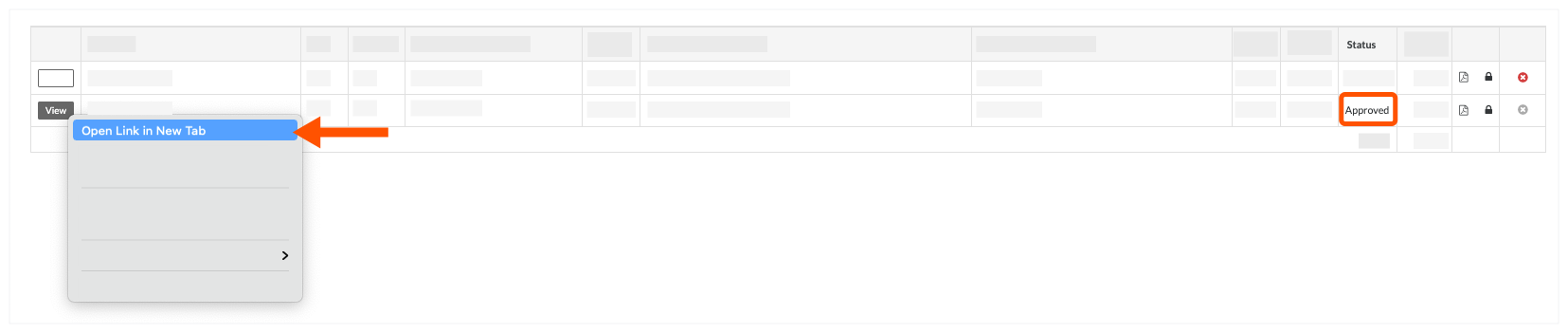
- 通过查看“状态”字段旁边的标签并找到橙色标记为“已获批”的标签,找到最新获批变更通知单。
最新获批变更显示为橙色文本
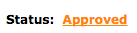
其他获批变更通知单显示为黑色文本
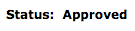
- 通过点击橙色"已获批"标签并选择任何其他状态来更改最新获批变更通知单的状态。
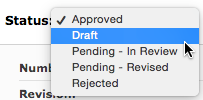
- 刷新打开的浏览器标签页。然后,重复上述步骤找到最新获批变更通知单。
- 重复上述步骤,直到找到要编辑或删除的变更通知单。

